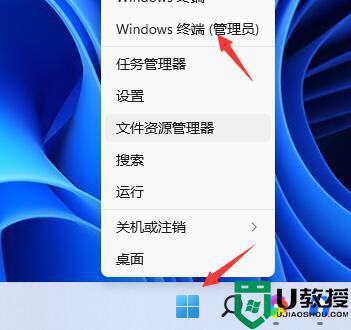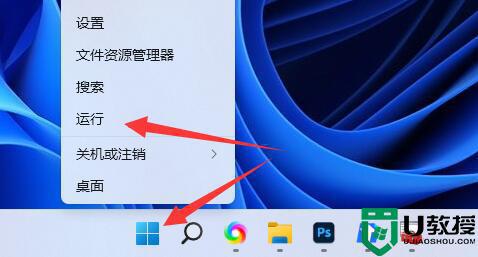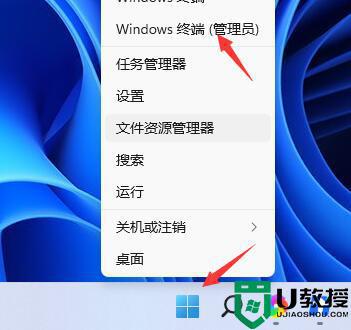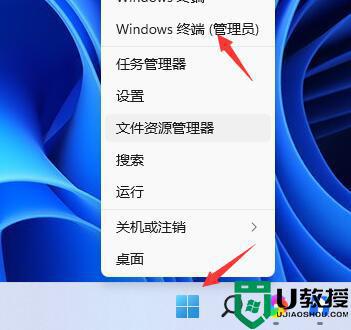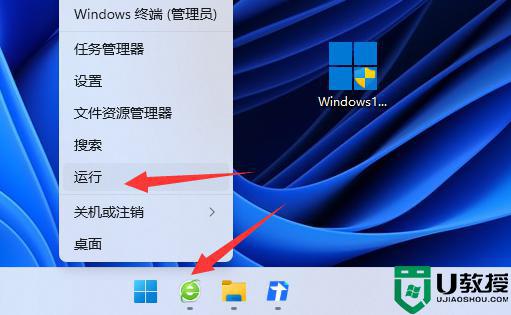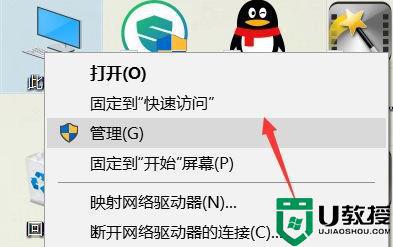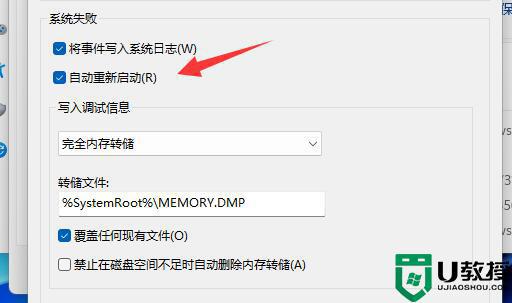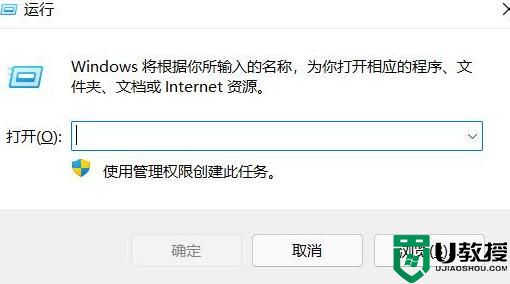Win11不能关机怎么回事 win11系统无法关机的解决教程
时间:2021-11-28作者:huige
我们在使用win11系统的过程中,也是会遇到各种问题的,就有win11正式版系统用户要将电脑关机的时候,却遇到不能关机的情况,有时候会关机又重启,这可该怎么办才好呢?针对这个问题,本文给大家讲解一下win11系统无法关机的解决教程吧。
具体解决方法如下:
1、首先右键点击开始菜单,选择上方的“Windows终端(管理员)”。
2、然后输入“powercfg /h on”回车确定。
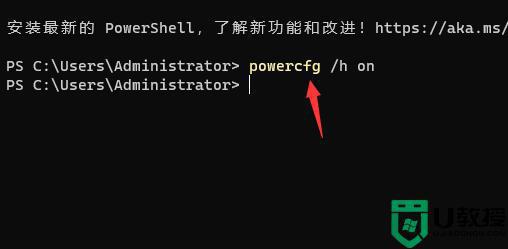
3、接着打开搜索功能,搜索“电源”并打开“选择电源计划”。
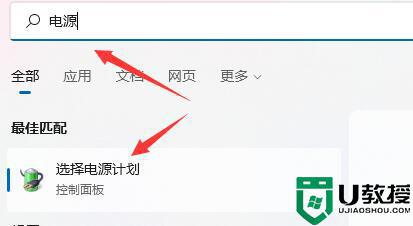
4、然后点击左上角的“选择电源按钮的功能”。
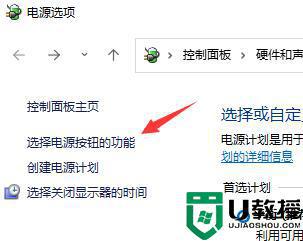
5、接着点击“更改当前不可以的设置”。
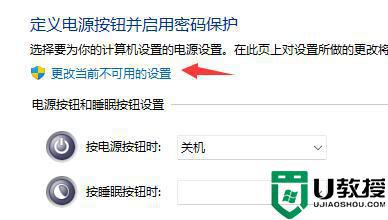
6、最后取消关机设置中的“启用快速启动”就可以了。
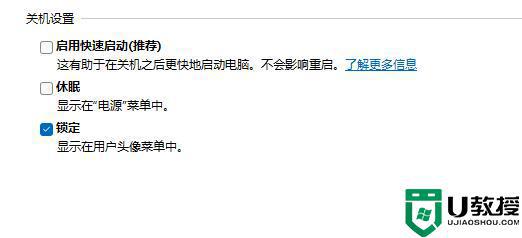
上述为大家介绍的就是Win11不能关机的详细解决方法,相信通过上面的方法操作之后,就可以正常关机了,大家试试。